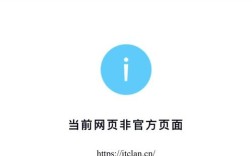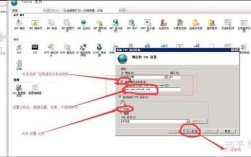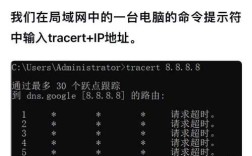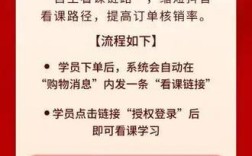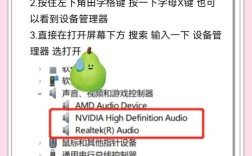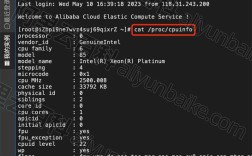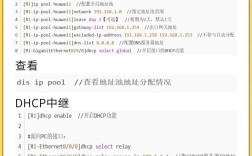在计算机网络管理与维护中,了解路由器的型号信息是基础且重要的操作,无论是进行固件升级、配置备份,还是排查兼容性问题,都需要准确获取路由器的硬件型号和软件版本,本文将详细介绍在不同操作系统和路由器管理界面下查看路由器型号的多种命令及方法,并辅以操作步骤和注意事项,帮助用户全面掌握这一技能。
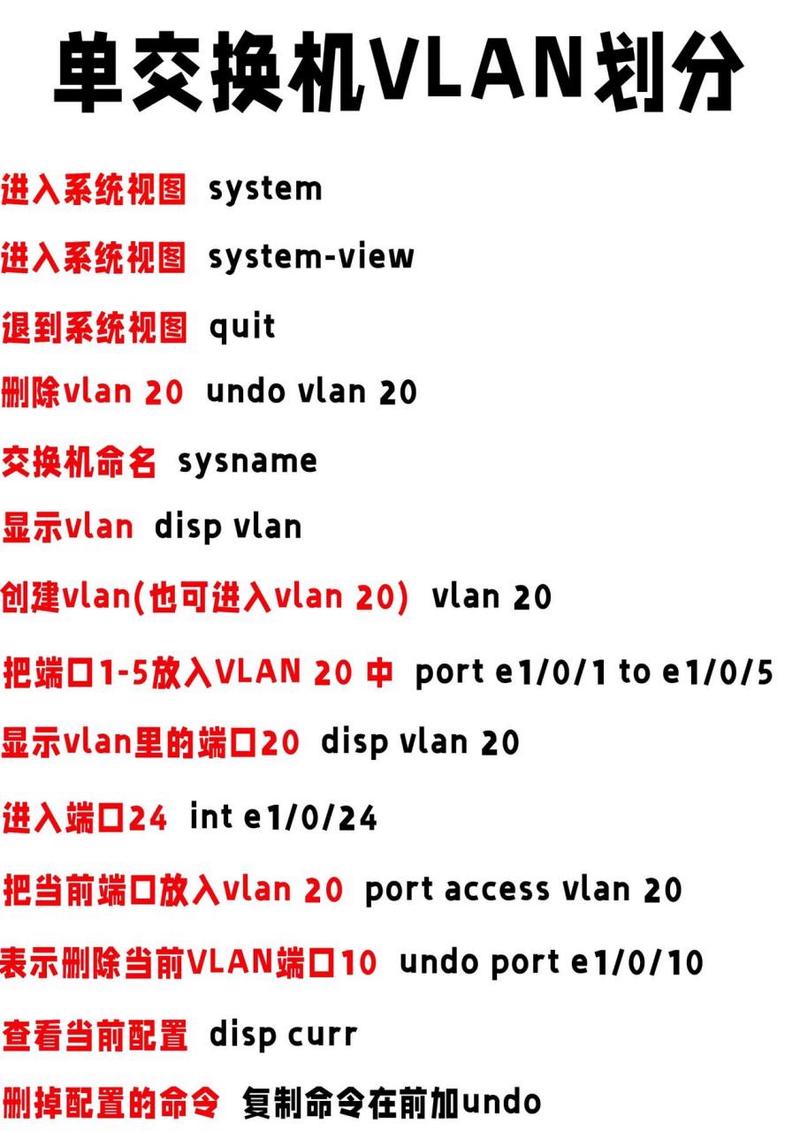
通过路由器管理界面查看型号
对于大多数家庭和小型企业路由器,最直观的方式是通过Web管理界面获取型号信息,操作步骤如下:
- 连接路由器:确保设备已连接到路由器的局域网,可通过有线或无线方式连接。
- 登录管理页面:打开浏览器,输入路由器的默认网关地址(通常为192.168.1.1、192.168.0.1或10.0.0.1,具体可查阅路由器底部标签),输入管理员用户名和密码(默认信息同样标注在路由器上)。
- 查找型号信息:登录成功后,在管理界面的首页或“系统状态”“设备信息”等菜单中,通常能直接看到路由器的型号、硬件版本、软件版本等关键信息,TP-Link路由器一般在“系统工具”→“设备信息”中,华为路由器在“系统”→“设备信息”中。
通过命令行工具查看路由器型号
(一)Windows系统下的命令行操作
-
使用
tracert或ping命令定位网关
首先通过命令提示符(CMD)或PowerShell执行以下命令,获取路由器的IP地址:tracert -d 8.8.8.8 # 或 ping -n 1 192.168.1.1
执行后,第一跳的IP地址即为默认网关(路由器LAN口IP)。
-
使用
telnet或SSH连接路由器
若路由器开启了远程管理功能,可通过以下命令连接: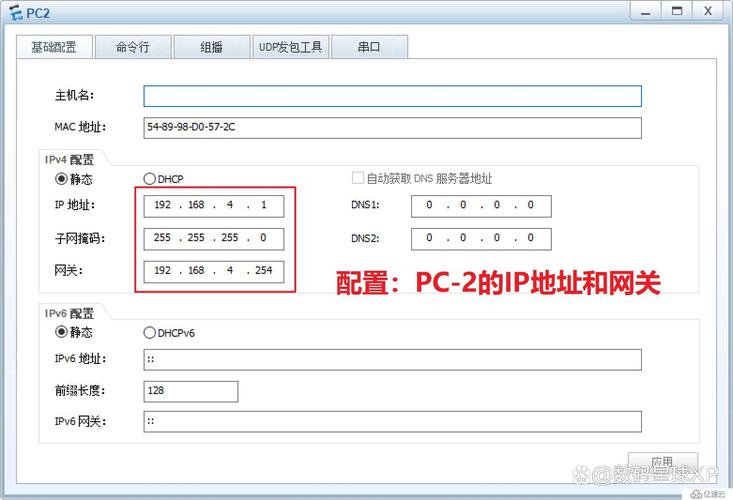 (图片来源网络,侵删)
(图片来源网络,侵删)telnet 192.168.1.1 # 或 ssh 192.168.1.1
连接后需输入管理员密码,登录成功后进入命令行界面。
-
路由器命令行查看型号
不同品牌路由器的命令略有差异,以下为常见品牌的命令示例:- 华为/华三(H3C)路由器:
display version # 显示系统版本和硬件型号 display device # 更详细的硬件信息
- 思科(Cisco)路由器:
show version # 包含硬件型号、IOS版本等信息 show inventory # 显示硬件组件详情(部分型号支持)
- TP-Link/Netgear等家用路由器:
部分路由器支持sysinfo命令,但多数家用设备需通过Web界面查看,命令行功能有限。
- 华为/华三(H3C)路由器:
(二)Linux/macOS系统下的命令行操作
Linux和macOS系统可通过终端工具执行类似命令,步骤与Windows基本一致,但需注意工具差异:
- 查找网关IP:
ip route | grep default # Linux系统 netstat -nr | grep default # macOS/Linux通用
- 连接路由器:
使用ssh或telnet命令(同Windows系统,Linux默认安装SSH客户端)。 - 执行查看命令:
命令与华为、思科等品牌一致,例如display version或show version。
通过物理标识和系统日志获取型号
-
物理标签查看:
大多数路由器底部或背面标签会直接标注型号、MAC地址、默认登录信息等,这是最快捷的方式,但需确保设备可物理接触。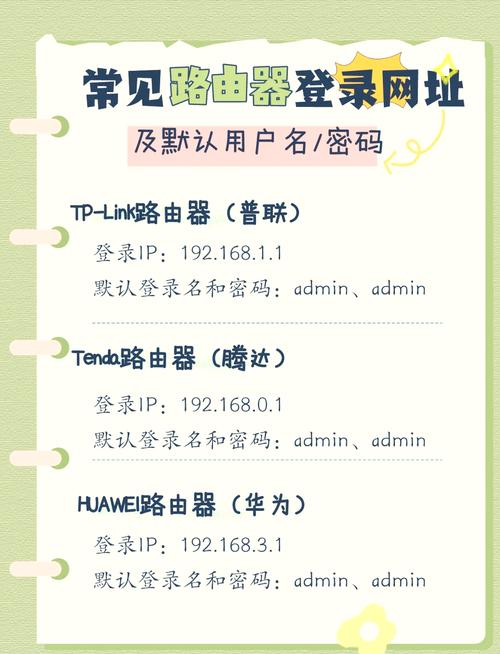 (图片来源网络,侵删)
(图片来源网络,侵删) -
系统日志分析:
部分路由器支持导出系统日志,日志中可能包含型号信息,在Web界面“系统日志”中查找,或通过命令行执行:display logbuffer # 华为设备 show logging # 思科设备
不同品牌路由器型号查看命令对比
| 品牌 | Web界面路径 | 命令行命令 | 备注 |
|---|---|---|---|
| 华为(Huawei) | 系统→设备信息 | display version |
部分型号需使用display device |
| 思科(Cisco) | Tools→Inventory | show version |
高端型号支持show inventory |
| TP-Link | 系统工具→设备信息 | 无通用命令(依赖Web) | 部分企业型号支持sysinfo |
| 华三(H3C) | 系统状态→设备信息 | display version |
命令与华为类似 |
| Netgear | Maintenance→Router Status | 无通用命令(依赖Web) | 需通过Web界面查看 |
注意事项
- 权限问题:命令行操作需管理员权限,普通用户可能无法执行敏感命令。
- 品牌差异:不同厂商的命令语法不同,需根据路由器品牌选择对应命令。
- 安全风险:通过
telnet传输信息为明文,建议优先使用SSH加密连接。 - 固件版本:型号信息需结合固件版本,某些功能可能因版本差异而受限。
相关问答FAQs
Q1: 如果忘记路由器登录密码,如何查看型号?
A: 若无法登录Web界面,可通过以下方式解决:
- 物理标签:直接查看路由器底部的型号标识。
- 默认密码重置:长按路由器Reset按钮10-15秒恢复出厂设置,恢复后使用默认密码登录查看。
- 命令行紧急访问:部分企业路由器支持Console口连接,通过超级终端直接访问命令行(需配置线缆和终端工具)。
Q2: 为什么使用show version命令后看不到完整的硬件型号?
A: 可能的原因及解决方法:
- 权限不足:确保当前用户为特权模式(如思科路由器需执行
enable进入)。 - 命令不支持:部分低端型号或特定固件版本可能未实现该命令,可尝试
show inventory或show diag(如思科 Catalyst 系列)。 - 输出信息过多:命令输出可能分页,可通过
show version | include Hardware(思科)或display version | include 型号(华为)过滤关键信息。